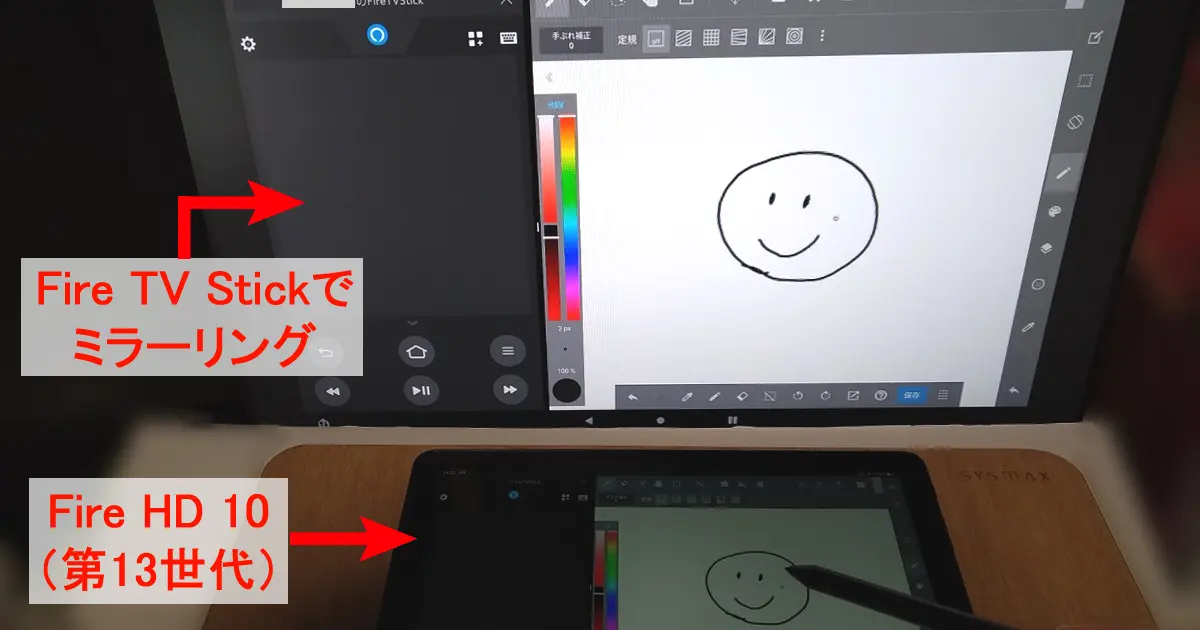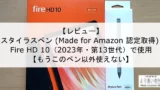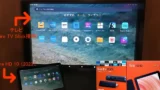こんにちは、Fire HD 10(2023年・第13世代)とスタイラスペン (Made for Amazon 認定取得)で落書きを楽しんでいるNoko(のこ)です!
いろいろとFireタブレットをいじっていたらこういう考えが浮かびました。

Fireタブレットの画面をミラーリングでモニターに映せば板タブみたいに使えるのでは?
ということで、Fire TV Stickを使ってFireタブレットの画面をミラーリングし(映し出し)、スタイラスペン (Made for Amazon 認定取得) で絵を描けないか試してみました!
先に結論を言うと、おすすめしません!
使用環境によるのかもしれませんが、快適に使えなかったからです。遅延が気になり、思うように線を描けませんでした。
残念な結果になりましたが記録として記事に残しておきます。
お時間があって気になる人はご覧ください。
【準備編】Fire タブレットとFire TV Stickをセッティング

Fire HD 10(2023年・第13世代)の準備
Fireタブレット側の準備をします。
- スタイラスペンのホバーの確認
- メディバンペイントの起動
- ミラーリングの待機
これを済ませておきます。
スタイラスペンのホバーの確認
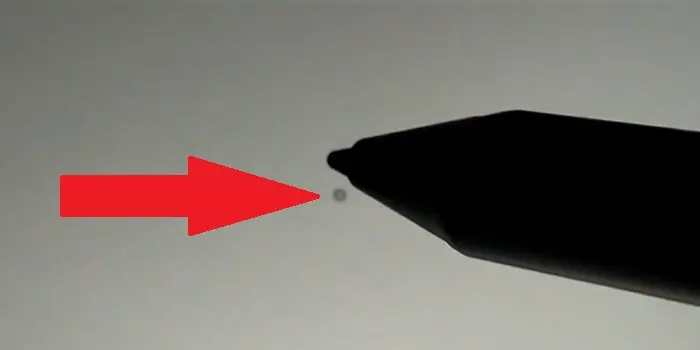
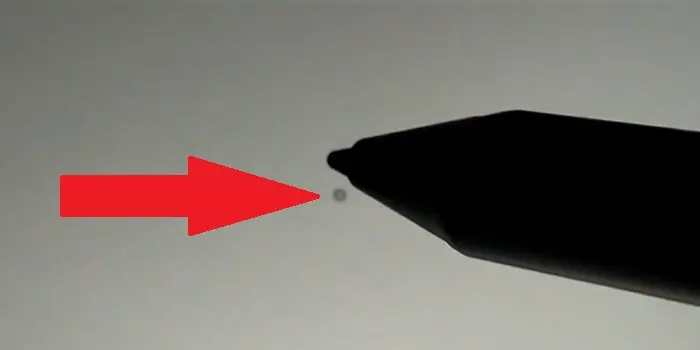
Fireタブレットにホバーが表示されるか確認します。
ホバー表示がなければFireタブレットをペンタブ(板タブ)として使うのは至難の業と予想されます。
「設定」アプリ → 「Fireタブレットのアクセサリ」→ 「ペンと手書き」→「ホバー表示」をオン(オレンジ色にする)
メディバンペイントの起動と設定


お絵描きアプリ「メディバンペイント」を起動します。
「メディバンペイント」アプリ内の設定から「筆圧ペンの使用」や「パームリジェクション」の設定ができるので必要な設定を済ませておきます。
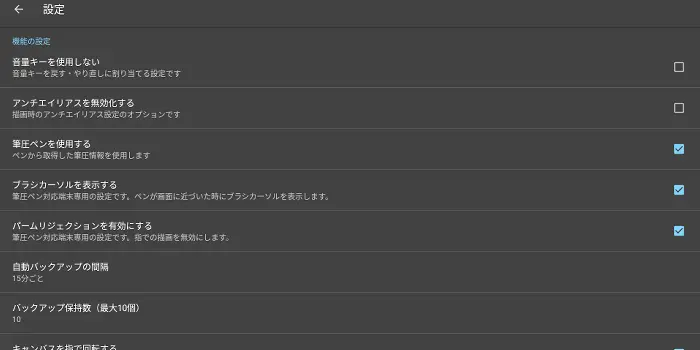
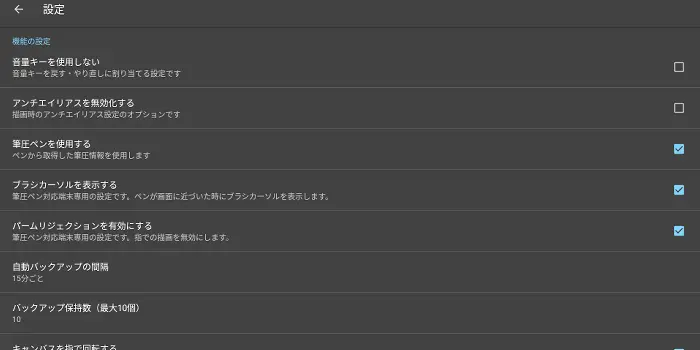
ミラーリングの待機
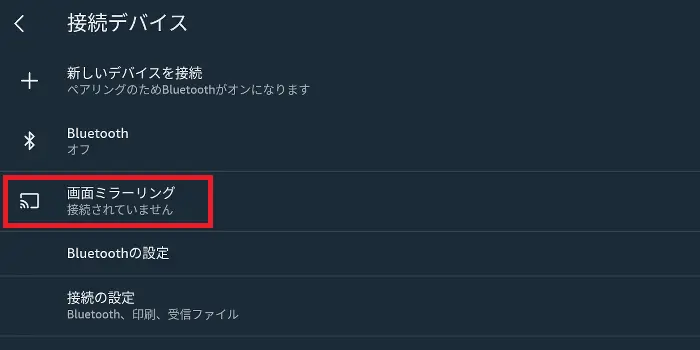
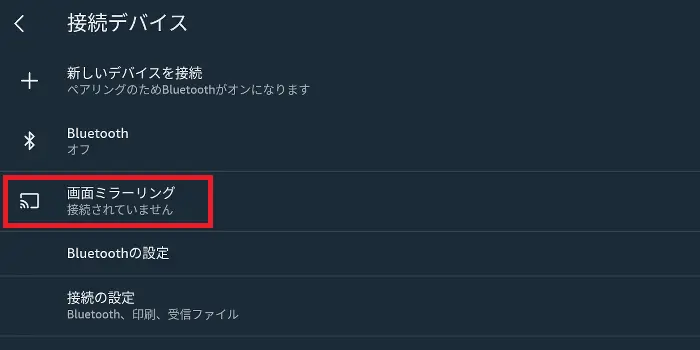
Fireタブレットの画面をミラーリングできるように準備します。
「設定」アプリ → 「接続デバイス」→ 「画面ミラーリング」
Fire TV Stickの準備
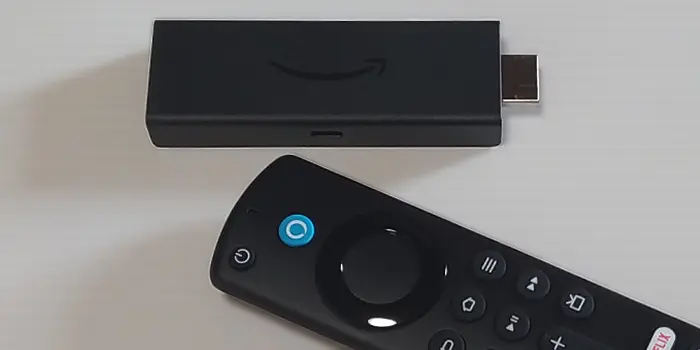
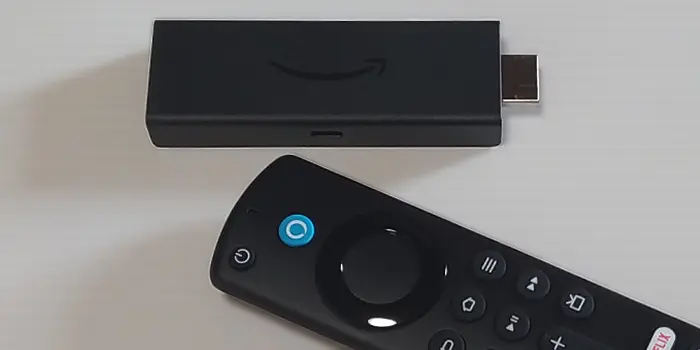
Fire TV側の準備をします。
- ミラーリングの接続準備
これを済ませておきます。
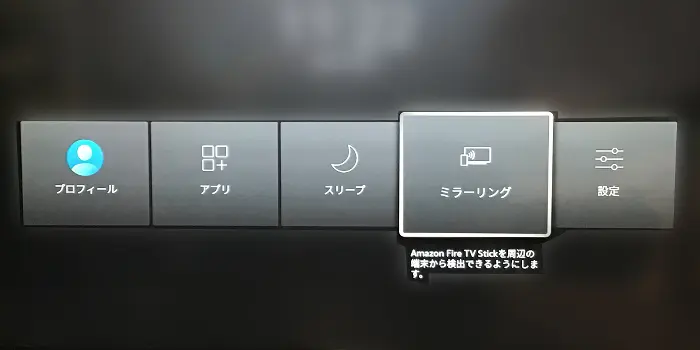
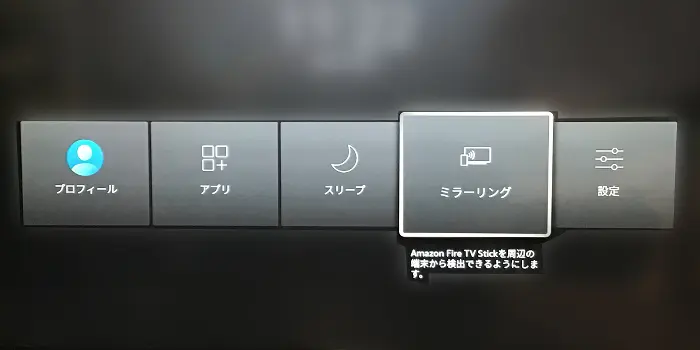
リモコンの「ホーム」ボタン長押し → 「接続デバイス」→ 「画面ミラーリング」
【実践】Fireタブレットの画面をFire TV Stickでミラーリング
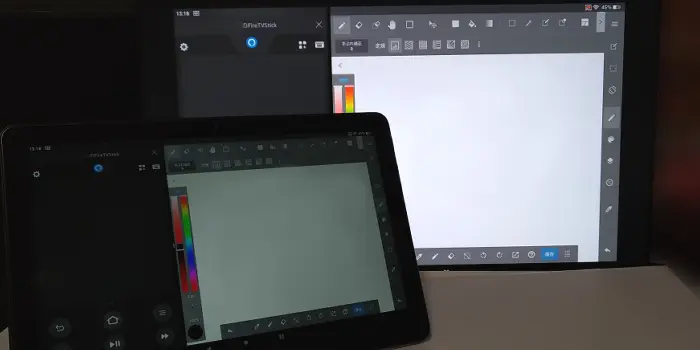
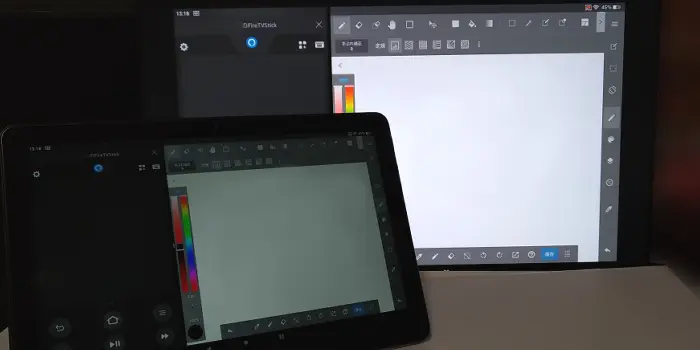
Fireタブレットの画面をミラーリングしてモニターに映します。
ここまでは問題なくできました。
残るはうまく描写ができるかどうかです。
画像の左端に移っているのは「Amazon Fire TV」のアプリです。
Fireタブレットに「Amazon Fire TV」のアプリをダウンロードしてリモコン設定をしておくと、FireタブレットがFire TVのリモコン代わりになって便利ですよ。
【結果】……遅延が気になり、おすすめできない
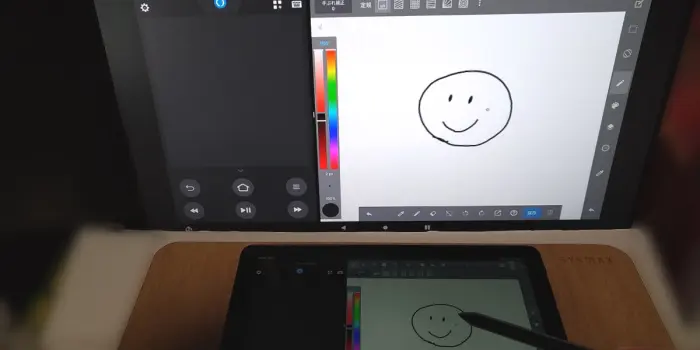
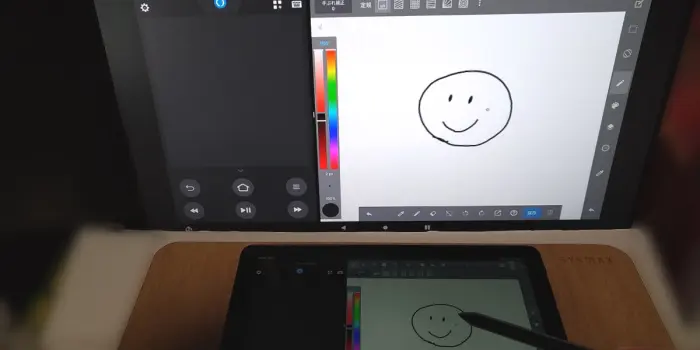
FireタブレットをFire TV Stickを用いてミラーリングし、スタイラスペンでお絵描きに挑戦してみました。
結果、遅延が気になりうまく描写ができません。
ホバー表示をしていても思うように線を描くのが難しく、ストレスの溜まりそうな時間を過ごしました。
(画像を見ると、描いた円の端がうまく合わせられていないのが分かるかと思います)
Fire HD 10をペンタブ(板タブ)のようにしようと試してみた結果、『うまくいかない』ということがわかりました。


使用環境(デバイス、ネットワークなど)をより良くすると良い結果になるかもしれません。
【まとめ】自分でもやってみたい、という人のみお試しください(非推奨)
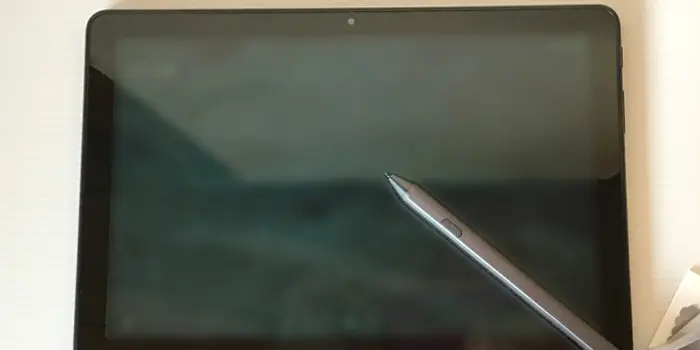
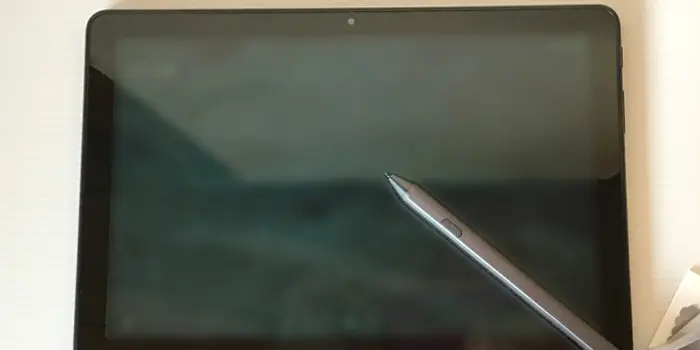
この記事ではミラーリングしたFire HD 10(2023年・第13世代)とスタイラスペン (Made for Amazon 認定取得)を使って、ペンタブ(板タブ)のように使ってみた内容についてお伝えしました。
結果は……残念ながらうまくいかず。
板タブ化せずにFire HD 10(2023年・第13世代)とスタイラスペン (Made for Amazon 認定取得)だけでイラスト作成を楽しんだ方が良さそうです。
この2つだけでも落書きは十分に楽しめますからね。
今回の内容はおすすめしませんが、どうしても興味ある人のみ、よければお試しください。
(もしうまくいったら報告頂けると嬉しいです。)
以上です。